ウィンドウの左側Outlook が表示 フォルダー ウィンドウ。 ファイル キャビネットのフォルダーと同様に、メール メッセージ、連絡先、タスク、その他のアイテムを整理 Outlook します。
フォルダーをクリックすると、フォルダーに含まれるアイテムが表示されます。 たとえば、[受信トレイ] をクリック して新しいメッセージを表示します。 フォルダー内のメッセージは、 の メッセージ一覧。
フォルダーにサブフォルダーが含まれている場合は、 をクリック 

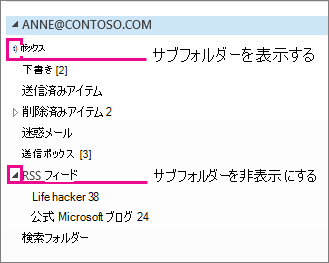
実行内容 フォルダー ウィンドウ 変更される可能性があります。 たとえば、予定表を操作している場合は、 カレンダー ナビゲーター の上部に [ フォルダー ウィンドウ] と表示 フォルダー ウィンドウ。 メール メッセージを読む場合、[お気に入り] セクション (頻繁に使用するメール フォルダーのセット) は、メール フォルダーに加えて フォルダー ウィンドウ に表示されます。
では、 Outlook 2003、 Outlook 2007、 Outlook 2010ナビゲーション ウィンドウ フォルダー ウィンドウ 呼び出されました。










